آمادهاید با یک ابزار جادویی به اسم هوش مصنوعی گاما آشنا بشید؟ گاما یه پلتفرم فوقالعاده خفن برای ساخت ارائههای پاورپوینت و مستندات حرفهایه که کار طراحی رو بهشدت ساده و جذاب کرده. فقط کافیه ایدهتون رو بهش بدید تا بقیهشو خودش انجام بده؛ بدون اینکه نیازی به مهارت طراحی یا برنامهنویسی داشته باشید!
اگر یادتون باشه، قبلاً تو یه مقاله دیگه آموزش ساخت فایل پاورپوینت با ابزار Presentation.ai رو گفتیم. حالا وقتشه که همین کار رو با هوش مصنوعی گاما امتحان کنیم و ببینیم چقدر راحت میتونیم یه ارائه حرفهای بسازیم.
هوش مصنوعی گاما (Gamma AI) چیست؟
هوش مصنوعی گاما یک ابزار قدرتمند است که به کاربران امکان میدهد تا به راحتی و با سرعت بالا، پاورپوینتهای حرفهای و منحصر به فرد ایجاد کنند. این سرویس از الگوریتمهای پیشرفته هوش مصنوعی برای طراحی اسلایدها به کار میبرد و کاربر را از فرآیندهای پیچیده طراحی بینیاز میکند. گاما اپ به عنوان نسخه کاربردی این سرویس، به کاربران این امکان را میدهد تا در عرض چند دقیقه یک ارائه جذاب و تأثیرگذار بسازند. با مراجعه به سایت گاما هوش مصنوعی میتوانید به امکانات بیشتر این ابزار دسترسی پیدا کرده و از قابلیتهایی نظیر طراحی پاورپوینت با هوش مصنوعی گاما بهرهمند شوید. با استفاده از گاما اپ یا سایت gamma، تجربهای متفاوت از ساخت ارائهها خواهید داشت که همه ویژگیها و ابزارهای لازم برای ساخت یک ارائه حرفهای را در اختیار شما قرار میدهد.
gamma.app فارسی؛ تجربهای راحتتر برای کاربران ایرانی
اگر میخواهید از گاما اپ به زبان فارسی استفاده کنید، gamma.app فارسی نسخهای بومیسازیشده است که تجربهای روانتر برای کاربران فارسیزبان ارائه میدهد. این نسخه تمام قابلیتهای گاما را حفظ کرده و به شما کمک میکند تا تنها با چند کلیک، یک پاورپوینت حرفهای و خلاقانه بسازید. با توجه به محبوبیت هوش مصنوعی گاما در بین کاربران ایرانی، نسخه فارسی آن میتواند بهترین گزینه برای افرادی باشد که به دنبال طراحی سریع و کارآمد ارائههای خود هستند.
آدرس gamma.app فارسی : https://gamma.app/fa
آموزش ساخت پاورپوینت با هوش مصنوعی گاما؛ مرحله به مرحله
مراحل ساخت پاورپوینت با استفاده از گاما اپ در نسخه فارسی و انگلیسی کاملاً یکسان است و تنها تفاوت آن در زبان رابط کاربری است. بنابراین، حتی اگر در این آموزش از نسخه انگلیسی استفاده شده باشد، شما میتوانید همین مراحل را در gamma.app فارسی دنبال کنید و بهراحتی ارائههای حرفهای خود را بسازید. در ادامه، آموزش گامبهگام ساخت پاورپوینت با هوش مصنوعی گاما را مشاهده خواهید کرد.
۱. اولازهمه فیلترشکنتون رو روشن کنید و برید به وبسایت گاما (https://gamma.app/) و روی گزینه Sign up for free کلیک کنید. حساب کاربری بسازید و با چند توکن رایگانی که گاما در اختیارتون میذاره، شروع به کار کنید. اگه این توکنها تموم شد، میتونید یکی از پلنهای پولی رو بخرید.
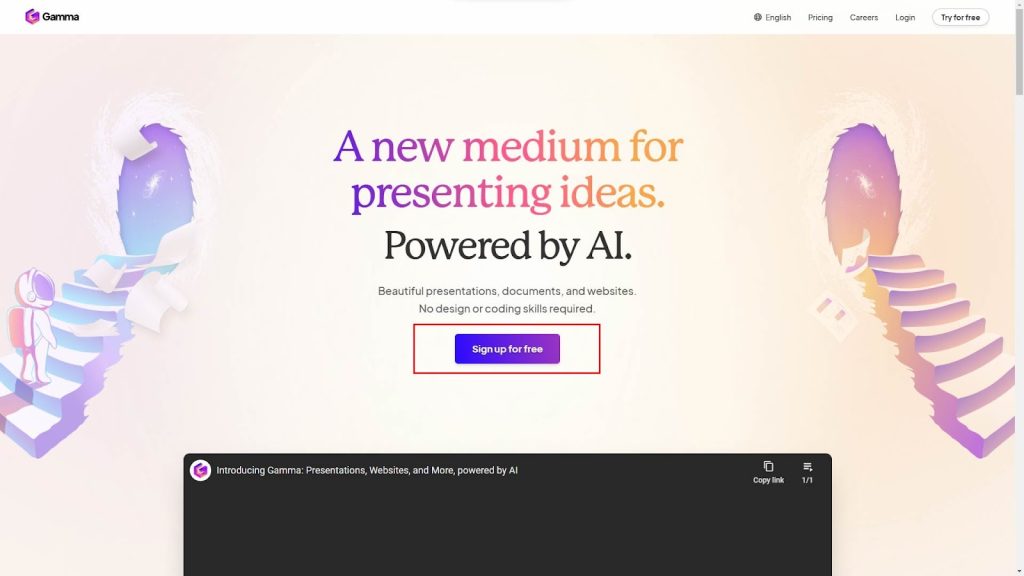
۲. حالا میتونید با حساب گوگل وارد سایت گاما بشید یا یه حساب مستقل بسازید. ساده و سریع!
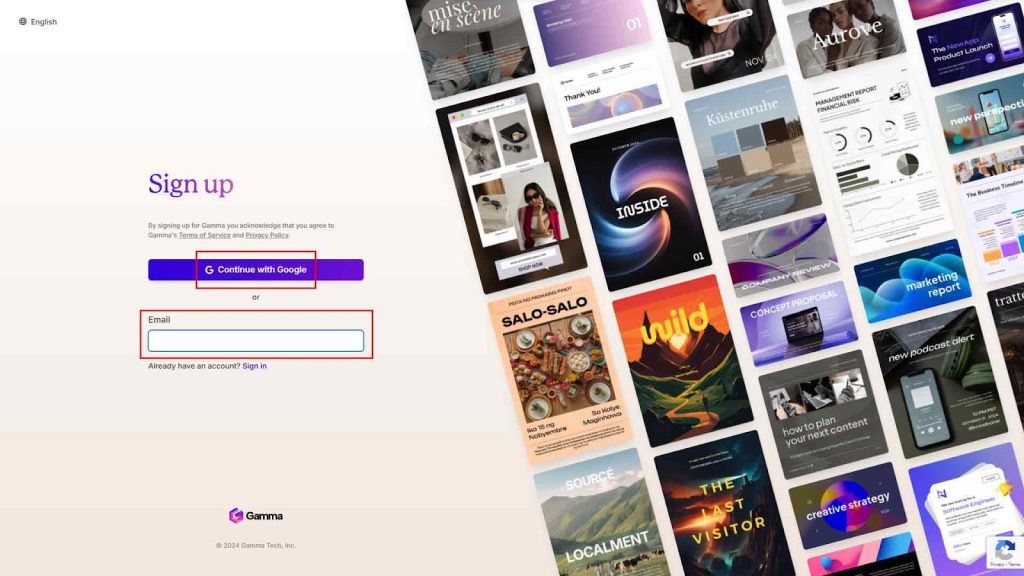
۳. تو سایت گاما، سه گزینه دارید:
- ساخت فایل از صفر
- ارائه یه چهارچوب برای تکمیل توسط گاما
- آپلود فایل آماده برای بهبود
ما گزینه اول رو برای ساخت پاورپوینت امتحان کردیم.
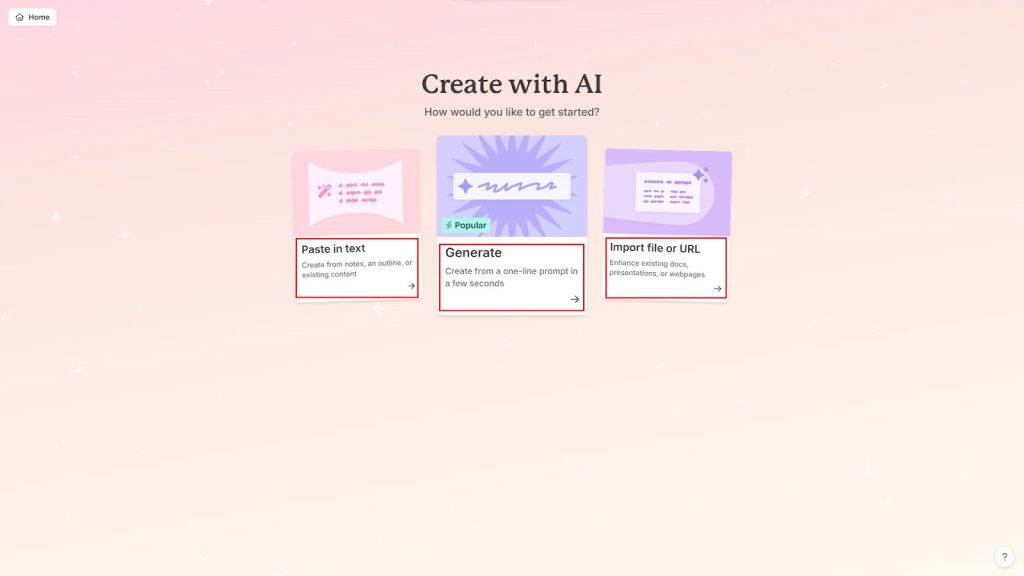
۴. بعدش میتونید انتخاب کنید که چه نوع فایلی میخواید:
- ارائه (پاورپوینت)
- صفحه وب
- سند معمولی
ما ارائه رو انتخاب کردیم، زبان رو به فارسی تغییر دادیم و تعداد اسلایدها رو مشخص کردیم.
تو کادر موضوع، عنوان ارائهتون رو بنویسید یا از پیشنهادهای آماده گاما یکی رو انتخاب کنید. بعد از وارد کردن موضوع، روی Generate کلیک کنید و ببینید چطور گاما یه ارائه شیک براتون میسازه!
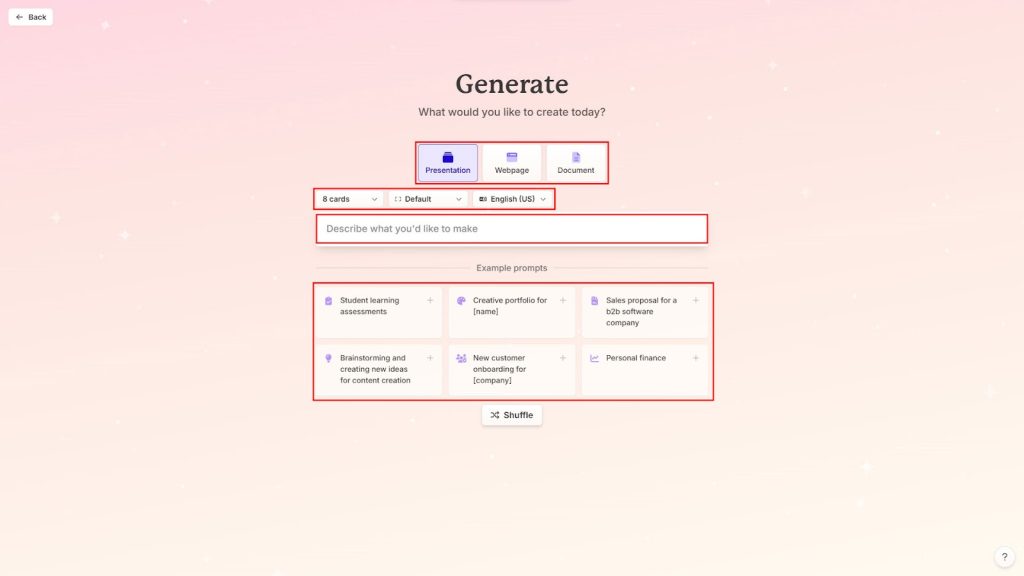
۵. بعد از اینکه فایل شروع به تولید کرد، صفحه لودینگ ظاهر میشه. تو این بخش میتونید ویرایشهای اولیه انجام بدید؛ مثلاً اسلاید جدید اضافه کنید (گزینه Add card) یا اسکرول کنید و از بخش تنظیمات (Setting) به ابزارهای پیشرفتهتر دسترسی پیدا کنید.
وقتی کارتون تموم شد، فقط روی گزینه Continue کلیک کنید تا به مرحله بعد برید.
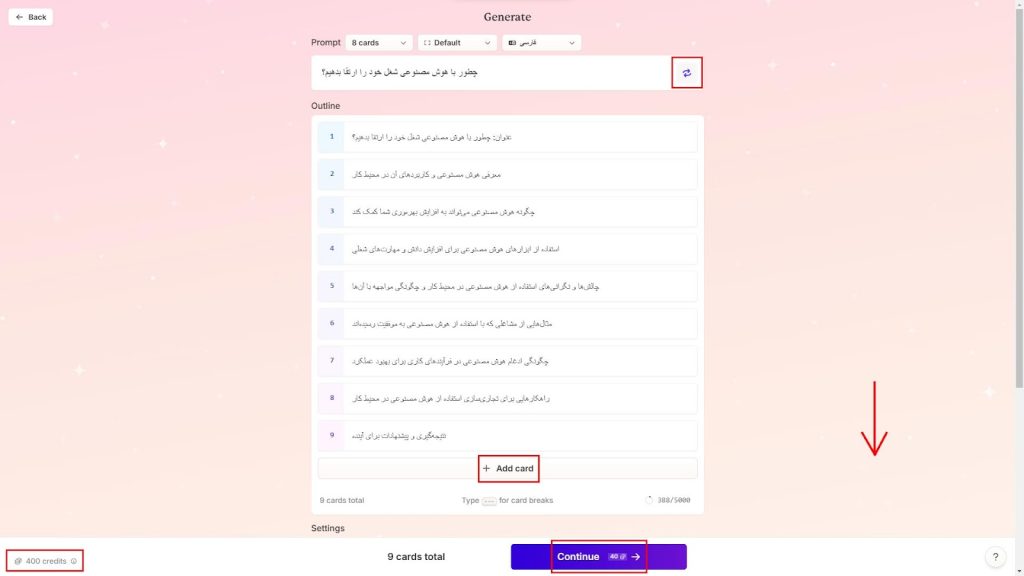
۶. حالا وقت انتخاب تمه! کلی تم جذاب اینجا منتظرتونه. اگه تمهای مختلف رو ببینید، شاید حتی دلتون بخواد بعضی تنظیمات قبلی رو تغییر بدید؛ اصلاً نگران نباشید، چون امکان برگشت به مرحله قبل هم هست. وقتی تم موردعلاقهتون رو انتخاب کردید، دوباره Continue رو بزنید.
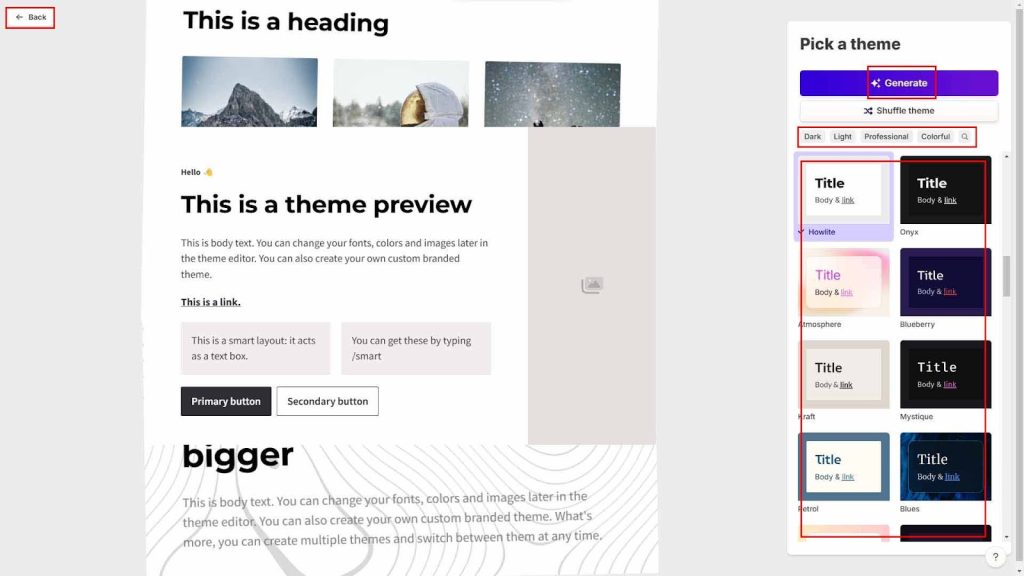
۷. تبریک! این شما و این هم فایل ارائه نهاییتون!
- سمت چپ: نمای کلی اسلایدها رو میبینید.
- وسط صفحه: محتوای اسلایدها به وضوح نمایش داده شده.
- سمت راست: یه سری ابزار کاربردی هست که هر کدوم توضیحات خودشون رو دارن. کافیه موس رو روی هر گزینه ببرید تا توضیح عملکردش نمایش داده بشه.
بالای صفحه سمت راست هم چند آپشن دیگه مثل اشتراکگذاری (Share) قرار داره. برای دانلود، روی همین گزینه کلیک کنید.
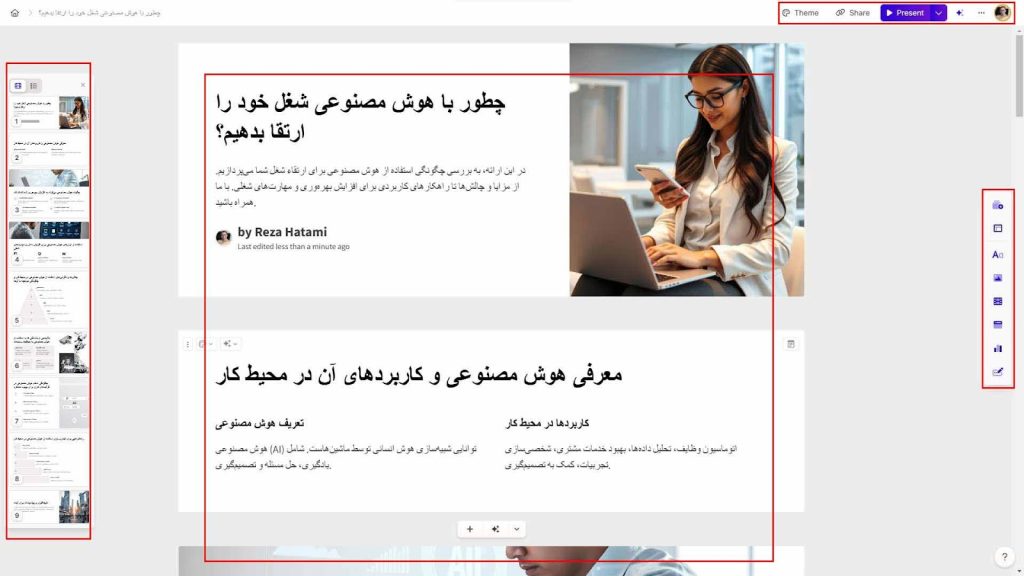
۸. وقتی Share رو میزنید، یه پنجره باز میشه با کلی آپشن. اگه قصد دانلود مستقیم دارید، به سربرگ Export برید و از بین فرمتهای PDF، پاورپوینت (PowerPoint) یا PNG یکی رو انتخاب کنید. علاوه بر این، میتونید ارائهتون رو مستقیماً به اشتراک بذارید یا از دیگران دعوت کنید تو پروژه همکاری کنن.
مشکل چپچین بودن متون فارسی
هرچند هوش مصنوعی گاما از زبان فارسی پشتیبانی میکنه، اما هنوز کامل متوجه راستچین بودن متون نمیشه و اسلایدها رو چپچین تحویل میده. برای حل این مشکل:
- فایل رو با فرمت پاورپوینت ذخیره کنید.
- بعد با نرمافزار پاورپوینت بازش کنید، متون رو راستچین کنید و ذخیره نهایی رو انجام بدید.
بله، کمی زحمت داره، ولی ارزشش رو داره! البته این یکی از محدودیتهای گاماست که امیدواریم بهزودی برطرف بشه.
چگونه هوش مصنوعی گاما را دانلود کنیم؟
برای استفاده از قابلیتهای بینظیر هوش مصنوعی گاما، شما میتوانید به راحتی دانلود هوش مصنوعی گاما را از سایت رسمی انجام دهید. این ابزار قدرتمند در نسخههای مختلف در دسترس است و کاربران میتوانند برای دسترسی سریعتر، gamma app دانلود را انجام دهند. علاوه بر نسخه انگلیسی، نسخه gamma.app فارسی دانلود نیز برای کاربران ایرانی فراهم شده است تا تجربه کاربری به زبان فارسی را داشته باشند. با برنامه گاما هوش مصنوعی، میتوانید بهراحتی از امکانات این سرویس استفاده کرده و به طراحیهای حرفهای خود سرعت ببخشید.
جهت دانلود اپلیکیشن گاما اینجا کلیک کنید
تولید تصویر اختصاصی برای فایل ارائه
اگه تصاویر پیشفرض تولیدشده توسط هوش مصنوعی گاما کمی شما رو ناامید کرده، نگران نباشید! چون یه راهحل بهتر داریم. مثلاً همون تصویر مرحله هفتم رو یادتونه؟ اون دختر خانم با سه دست؟ خب، شاید گاما تو بخش تولید تصویر هنوز نیاز به پیشرفت داره. اما نگران نباشید؛ یه ابزار فارسی و رایگان معرفی میکنیم که به راحتی میتونید تصاویر خاص و حرفهای برای ارائهتون بسازید.
اپلیکیشن ویرا: ابزار فارسی تولید تصویر
ویرا یه اپلیکیشن هوش مصنوعی تماماً فارسیه که خدمات متنوع این حوزه رو به رایگان ارائه میده. کافیه این اپلیکیشن رو از کافهبازار یا مایکت دانلود کنید و وارد بخش تبدیل متن به عکس ایماژ بشید. تو این قسمت، کلی ابزار و تنظیمات در اختیارتونه تا تصاویر دلخواهتون رو بسازید. از اونجایی که محیط ویرا کاملاً فارسیه، نیازی به آموزش خاصی نیست؛ همه چیز شفاف و ساده طراحی شده.
ویرا واقعاً قویتر عمل میکنه. مثلاً ما پرامپت عکس هوش مصنوعی گاما رو برداشتیم و یه تصویر جایگزین برای ارائه خودمون تولید کردیم.
پرامپت : «A professional, well-dressed person using a laptop and a smartphone, with a futuristic, modern office setting in the background. Soft lighting and a sense of innovation.»
تصویر خروجی ویرا و مقایسه با تصویر گاما:
دو عکس، دو شخص؛ اما این کجا و آن کجا! حداقل دو دست بیشتر نداره.
تازه اگه قرار بود یه دست اضافه باشه، باید واسه اون آقا میبود؛ که بیشتر کار کنه، زحمت بکشه، به جامعه خدمت کنه.
همچنین برای تهیه پرامپت مناسب برای گاما میتونید از چت بات ویرا کمک بگیرید تا بتونید بهترین خروجی رو داشته باشید.
جمعبندی
امیدواریم این مطلب براتون مفید بوده باشه. حالا بگید نظرتون درباره هوش مصنوعی گاما چیه؟ آیا تصاویر پیشفرضش براتون کافیه، یا ترجیح میدید از ابزارهایی مثل ویرا استفاده کنید؟
سوالات متداول درباره هوش مصنوعی گاما :
بله، گاما اپ نسخه رایگان دارد که میتوانید از آن برای ساخت پاورپوینت با هوش مصنوعی استفاده کنید.
برای استفاده از گاما، کافی است وارد سایت gamma.app شوید و موضوع ارائه خود را وارد کنید. در این مقاله هم نحوه کار با هوش مصنوعی گاما آورده شده است.
برای دسترسی به نسخه پیشرفته گاما، باید به نسخه پرداختی ارتقاء دهید. نسخه رایگان گاما امکانات محدودتری دارد و برای استفاده از قابلیتهای بیشتر، مانند طراحیهای پیشرفته و تعداد بیشتر اسلایدها، لازم است به نسخههای پریمیوم گاما منتقل شوید.

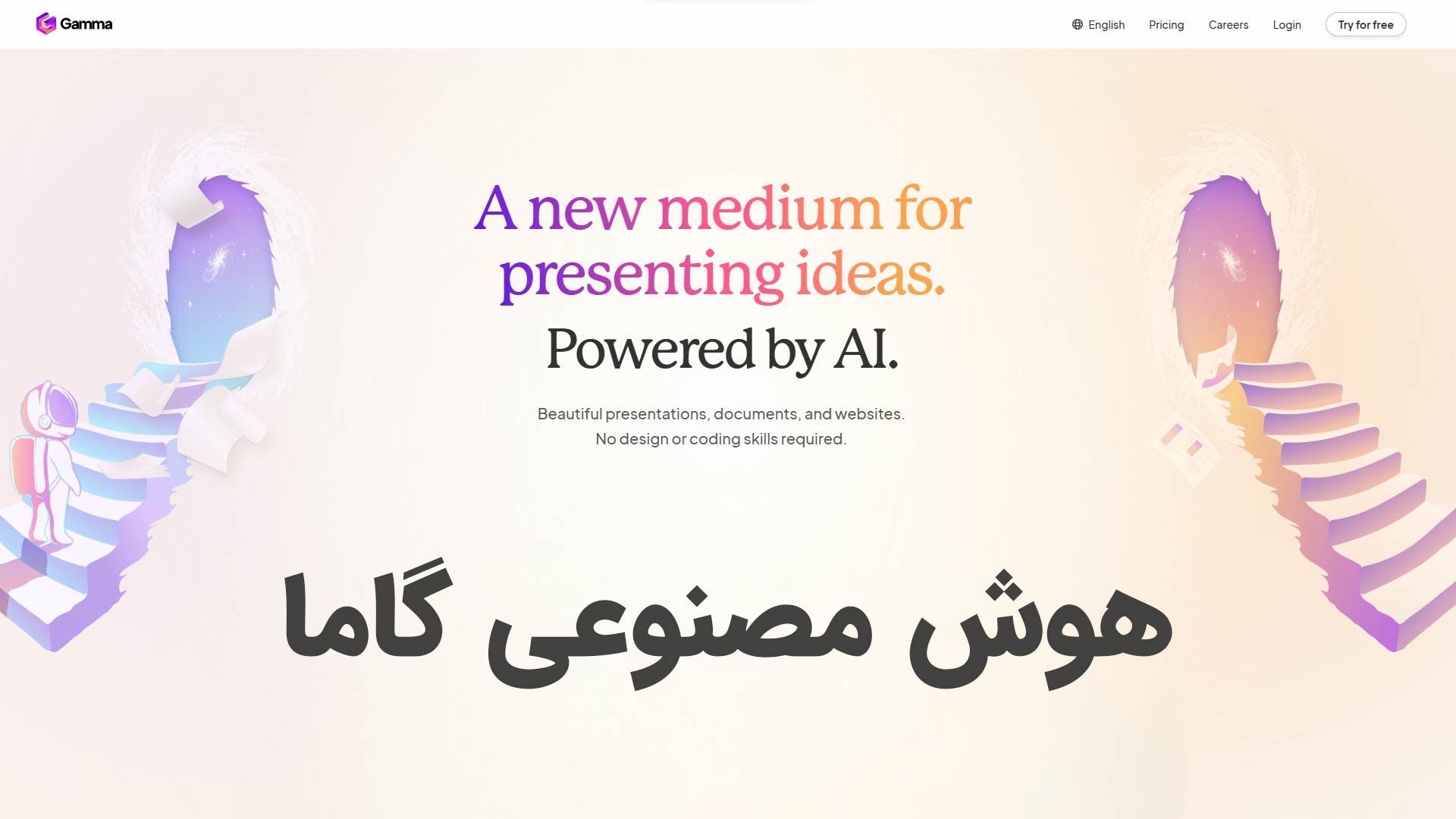

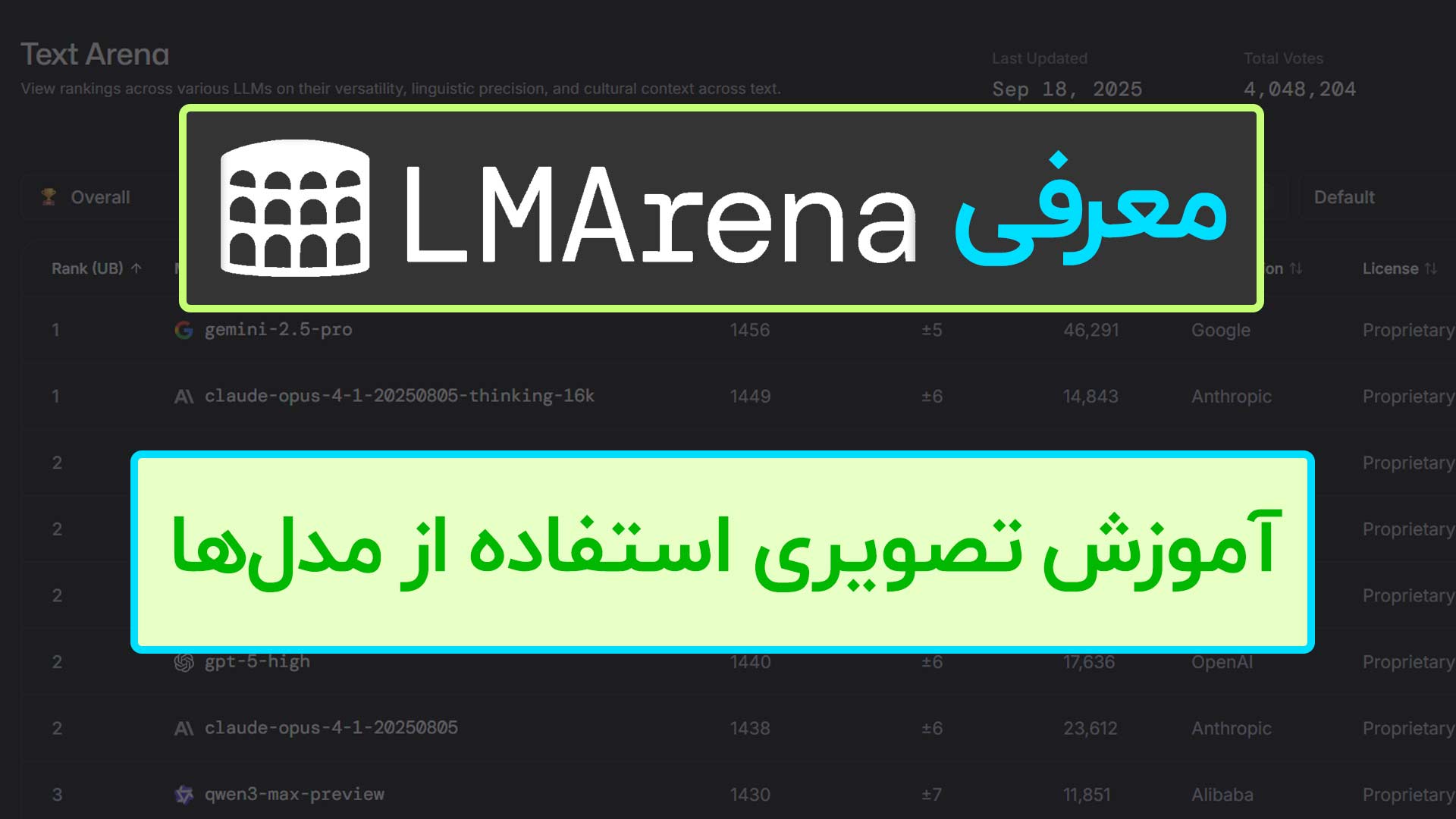




در مورد ویرا
کار کردنش چه جوری استفاده کنیم و تاریخچش و محدودیتهاش پوستر درست کن
بددددددددد
چطور میشه لوگوی گاما رو که در خروجی کار ارائه می کنه رو حذف کنم
سلام من دیگه نمیتونم از نسخته رایگان استفاده کنم چیکار کنم
پاورپوینت در مورد ساعت ها